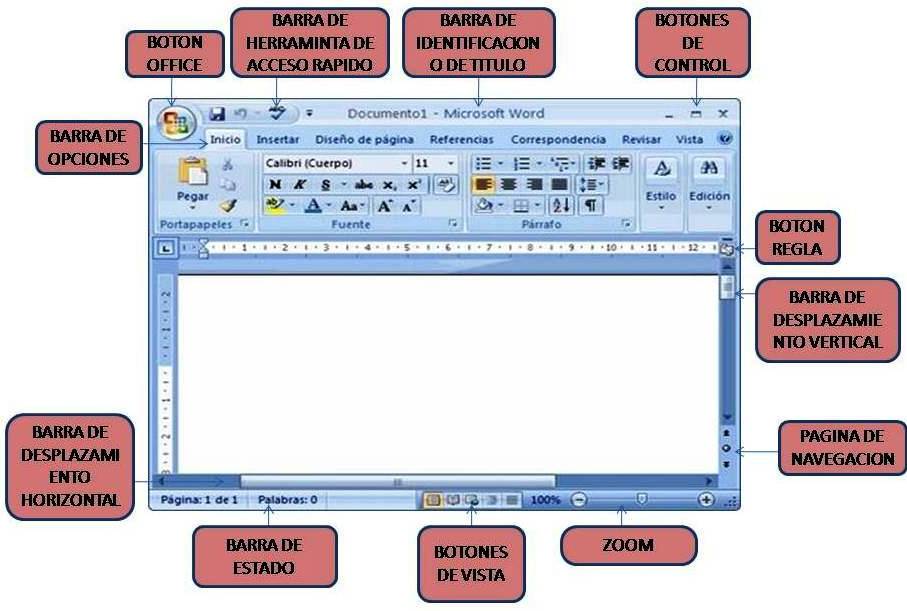(COBAEJ)Colegio de bachilleres del estado de Jalisco
Materia: ciencias de la comunicación
Asesor: Raúl Miramontes Nuño
Tema: Introducción al internet Actividad 1
Grado: 5 Grupo: A
Equipo: Flor avalos, Santa Valdivia, Luis Fernando, Lidia piña, Gerardo Chávez y Selene Alvarado
Actividad 1
introducción a internet
1.¿Que es la comunicación? proceso mediante el cual los seres vivos se relacionan con si mismo o con sus semejantes, hace participe a las personas.
2.¿Cuáles son los medios de comunicación mas eficientes en la actualidad? Prensa, radio, T.V, revista,internet,etc.
3.¿Cómo interviene la computadora en las comunicaciones? Como un medio de comunicación para interactuar con diferentes personas de distintos lugares.
4.¿Qué es una red de computadoras? Es una conexión del internet a la computadora para poder utilizar la comunicación.
Red telefónica básica (RTB) o dial-up:es una conexión que utiliza línea telefónica para conectarse por medio de un modem.
Línea telefónica digital o señal de cable o ADSL: es una conexión inalámbrica.
Telefonía móvil: por medio de un celular que contenga sistema GSM o GPRS.
Satélite: se requiere de una antena parabólica o señal de T.V digital.
5 .¿Qué son las TIC? Tecnología de información y comunicación son utilizadas para realizar proyectos por medio de tecnologías, se basa en el aspecto informático.
6.Define internet: es un sistema conformado por la interconexión de redes de computadoras, permite comunicarse e intercambiar información que se almacena digitalmente, música, videos, audio.
7.Menciona 3 aplicaciones del internet: búsqueda de información – el uso de Word, Wide, Web (WWW) – correo electrónico.
8.¿Origen del internet? Surge en 1969 se crea la agencia de proyectos para investigación avanzada (ALPANET) surgió como una estrategia militar, su objetivo es controlar una red de computadoras.
9.¿funcion de un protocolo? conjunto de reglas y estándares que permiten la comunicación de diferentes medios entre computadoras.
Traducción de los protocolos (TCP): protocolo de control de transmisión igual realiza funciones funciones para controlar la transmisión de los datos de una manera segura.
(IP) protocolo de internet: realiza funciones para evitar un paquete de bits desde un origen hasta un destino.
Dirección de origen: computadora transmisora envía el paquete.
Dirección de destino: computadora receptora recibe el paquete.
10.¿Dos Formas de conectarse a internet? –red inalámbrica o señal de cable –por telefonía móvil (satelital)
11.¿Proseso de conexión a internet por línea telefónica? Primero se requiere contratar compañías que ofrecen servicios de líneas telefónicas digitales o televisión por cable, funciona como un modem es como una conexión inalámbrica (conexión RTB).
12.¿funcion de un modem? Dispositivo que conecta las computadoras por medio de la línea telefónica, asiendo las funciones de traductor ya que las señales de la computadora son diferentes de las que se transmiten por la línea telefónica.
13¿tres tipos de servicios que ofrece un proveedor de internet?
–mejor servicio de buscador
–mayor y mejor información
–mayor velocidad.
14.¿Topologias de red?
–estrella (STAR): conexión de un conjunto de computadoras a una central encargada del control informático.
–canal (BUS): las computadoras están conectadas en una sola línea. –anillo (RING): consiste en colocar una serie de computadoras en un circuito serrado formado por un anillo
15.Redes de área amplia (Wide Área Network)-WAN: es un area muy usada para el intercambio de informaqcion por via satelite.
16.redes de área metropolitana (Wide Área Network)-MAN:Qué actividades realizan en una red, el servidor y el cliente
Comunicación, envió de documentos, búsqueda de información, etc.
18.¿Aplicaciones que ofrece la red de internet? Optimiza recursos informáticos disponibles (discos duros, archivos), -optimiza la comunicación entre usuarios mediante el envió de mansajes instantáneos, -transporta y proporciona información, -permite la conexión con todo tipo de computadoras.
20.Identifica las partes de la dirección en internet URL (Universal Resourse Locator):
http://www.cobachsonora.edu.mx
Protocolo pag.web nombre del servidor dominio
Tema: Búsqueda Actividad 2
Grado: 5 Grupo: A
Equipo: Flor avalos, Santa Valdivia, Luis Fernando, Lidia piña, Gerardo Chávez y Selene Alvarado
Actividad 2
búsqueda
1.Que debemos hacer para localizar la información en internet? Primeramente ya prendida la computadora en el botón de inicio ingresar a internet y en la barra de direcciones ingresar a una pagina http://www.google.com, después te aparece la pagina e ingresas lo que deseas buscar y das clic en buscar con google y aparece la información.
2.Describe lo que puede suceder cuando no sabemos buscar la información en internet: pues tarda mas tiempo en encontrarla y lo que encuentras no te sirve.
3.Describe cada uno de los tipos de buscadores que existen: google; es un buscador muy usado por los usuarios en el puedes encontrar información, sirve de traductor de idiomas y tiene una conexión de correo Gmail.
yahoo; es otro buscador un poco común en el encuentras información videos, imágenes, noticias,etc.
Encarta: es un buscador de información es como tipo de diccionario muy usado en primarias.
Hotmail y facebook: son buscadores de personas muy relacionado con la sociedad en ellos puedes encontrar información referente a personas.
4.¿para que sirve el uso de comillas cuando estamos buscando información en internet? Para especificar lo que deseamos buscar.
5.con si te interesa buscar todo lo relacionado con ganado, pero no te interesa buscar ganado porcino ¿Cómo lo buscarías? En la barra de búsqueda coloco información referente al ganado bovino, avicola,caprino,etc.
6.Ventajas de usar la búsqueda avanzada: es una configuración de lo que se desea buscar
— Es mas rápida de encontrar
— Es información referente a lo que buscas
— puede ser de gran utilidad.
7.Menciona los factores que debemos tomar en cuenta para seleccionar información:
- Integridad: debe serlo para que la información sea buena.
- Adecuada: información perfecta.
- Referente a la búsqueda: tiene que tener relación con lo que se busca.
- Seriedad: debe serlo para poder confiar en ella.
8.Que técnicas se utilizan para seleccionar las paginas que revisaras una ves que el buscador te muestra los resultados de búsqueda:
ü Que la liga sea Wikipedia ya estas tienen información mas completa e integra.
ü Que sea referente al tema.
9.Tipos de búsqueda que ofrecen los buscadores:
ü Buscadores por palabras claves.
ü Buscadores específicos.
ü Buscadores por categorías.
ü Metabuscadores.
10.Consulta tres buscadores y compara las presentaciones que ofrece, elige el que consideres mejor: yahoo, google y Encarta.
ü Google: es un buscador muy usado y contiene secciones que interesa al tema como fotos, imágenes, videos, información, traductor, cuenta de correo, Gmail.
11.Cual es la información de los motores de búsqueda en internet: son mas usados van revisando las paginas Web y almacenando en su base de datos la información que aparece en ellos.
Tema: Servicios Básicos Actividad 3
Grado: 5 Grupo: A
Equipo: Flor avalos, Santa Valdivia, Luis Fernando, Lidia piña, Gerardo Chávez y Selene Alvarado
Actividad 3
servicios básicos
1.World Wide Web (WWW): sistema mundial de transferencia de información mediante el uso del protocolo de hipertexto (http). La pagina Web creada por el lenguaje HTML (Híper Texto Marcus Lenguaje). Además tiene una dirección URL.
2.correo electrónico: servicio mas usado en internet permite comunicarse con otras personas, enviar y recibir archivos. Hotmail y yahoo. ofrecen una cuenta gratuita.
3.Conversacion en línea: permite mantener conversaciones con otras personas en tiempo real. La respuesta de los mensajes es inmediata siempre y cuando la otra persona también este conectado y use el mismo programa de mensajería (messenger, yahoo, hotmail)
4.Grupo de discusión: son espacios que se crean para que las personas puedan intercambiar puntos de vista sobre u n tema en común google, yahoo ofrecen estos servicios.
5.Educacion en línea: es un método utilizado para transmitir conocimientos por medio de internet y otros medios electrónicos. ofrece educación en cursos sobre carreras técnicas hasta licenciaturas y posgrados.
BIOGRAFIA: DE LOS LIBROS DE INFORMATICA 1 Y 2 $ SANTA VALDIVIA $